Excel에서 맞춤법을 확인하는 방법은 무엇입니까?
엑셀에도 마이크로소프트 워드와 마찬가지로 맞춤법 검사 기능이 있지만, 엑셀은 텍스트 데이터보다는 숫자 값을 주로 사용하기 때문에 이 기능을 모르거나 사용하지 않는 엑셀 사용자가 대부분이다.
Excel의 맞춤법 검사는 철자가 틀린 단어를 식별하고 사용자는 이 맞춤법 검사 기능을 사용하여 이를 수정할 수 있습니다.
비교해 보면 Excel의 맞춤법 검사는 문법 오류, 철자가 틀린 단어 및 잘못된 단어에 밑줄을 긋는 Word와 같이 그다지 고급은 아니지만 여전히 Excel 사용자에게는 철자가 틀린 단어를 식별하고 수정하기 위해 이 검사를 실행하는 좋은 옵션입니다. .
Excel에서 맞춤법 검사 실행
- 먼저 맞춤법 검사를 실행하려는 셀을 선택하거나 A1 셀을 선택하여 전체 시트에서 맞춤법 검사를 실행합니다.
- 그런 다음 “검토” 탭으로 이동하여 리본의 “검사” 그룹 아래에 있는 “맞춤법” 아이콘을 클릭하거나 맞춤법 검사 단축키로 F7을 누르세요.
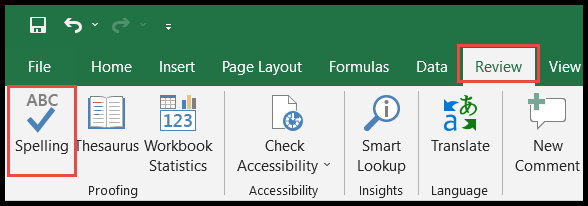
- “맞춤법”을 클릭하면 맞춤법 검사가 시작되고, 맞춤법이 틀린 단어를 발견하면 맞춤법 대화 상자가 열립니다.
- 맞춤법 대화상자에서는 ‘한 번 무시, 편집, 사전에 추가’ 등 해당 단어에 대해 수행할 여러 작업과 함께 맞춤법이 틀린 단어를 기반으로 그 중 하나를 선택할 수 있는 여러 제안 옵션과 기타 여러 옵션을 제공합니다. 다른 사람.
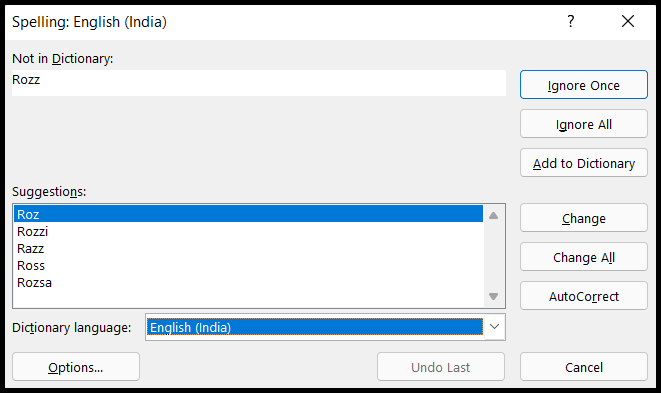
- 이제 제안 사항을 선택하고 “편집”을 클릭하여 이번만 철자가 틀린 단어를 업데이트하거나 “한 번 무시”를 클릭하여 철자가 틀린 단어를 이번만 무시하거나 “사전에 추가”를 클릭하여 이 단어를 철자법에 추가할 수 있습니다. 사전.
- 철자가 틀린 단어를 모두 입력하면 철자 검사가 완료되었다는 대화 상자가 표시되고 확인을 클릭합니다.
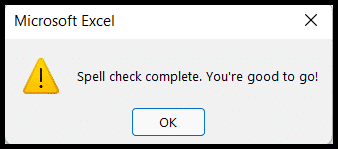
맞춤법 검사 대화 상자 옵션
- 한 번 무시: 철자가 틀린 것으로 발견된 단어를 한 번만 무시합니다. 즉, 동일한 단어가 시트에서 반복되면 해당 단어를 다시 철자가 틀린 것으로 찾습니다.
- 모두 무시: 모든 경우에 대해 철자가 틀린 것으로 발견된 단어를 무시하고 반복되는 단어를 더 이상 워크시트에 철자가 틀린 것으로 표시하지 않습니다.
- 사전에 추가: 입력한 단어와 동일한 단어를 사용해야 하지만(주로 약어의 경우) 맞춤법 검사에서 해당 단어의 철자가 틀린 것으로 식별된 경우, 해당 단어를 사전 검사 맞춤법에 추가하여 다음과 같이 할 수 있습니다. 이 단어를 사용하면 맞춤법 검사기가 해당 단어를 철자가 틀린 것으로 찾지 않습니다.
- 편집: 철자가 틀린 단어를 해당 철자가 틀린 단어에 대해 사용 가능한 제안 중에서 선택한 제안으로 바꿉니다.
- 모두 변경: 선택한 제안으로 철자가 틀린 단어의 발생을 변경합니다.
- 자동 수정: 철자가 틀린 단어를 제안으로 편집하고 자동 수정 목록에 해당 제안을 추가합니다. 맞춤법이 틀린 단어를 입력할 때마다 맞춤법 검사기는 미리 선택된 제안으로 해당 단어를 자동으로 수정합니다.
Excel에서 기본 맞춤법 검사 설정 변경
Excel의 맞춤법 검사에는 사용자가 다음을 수행하여 변경할 수 있는 몇 가지 기본 설정이 있습니다.
- 먼저 맞춤법 검사 대화 상자에서 “옵션” 버튼을 클릭하세요.
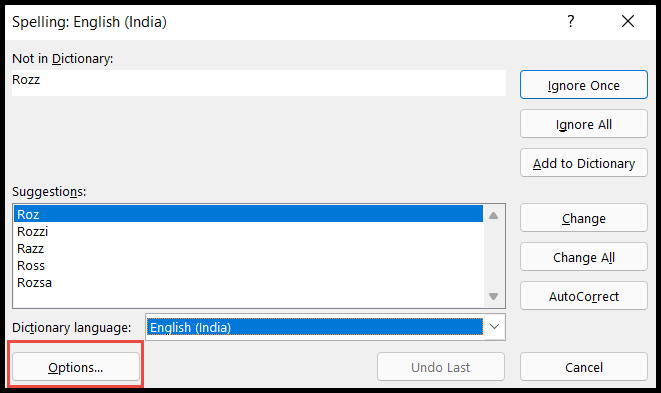
- “옵션”을 클릭하면 기본 설정을 변경할 수 있는 “Excel 옵션” 대화 상자가 열립니다.
- 이제 변경하려는 기본 설정 옵션을 선택 취소하거나 선택하고 확인을 클릭하세요.
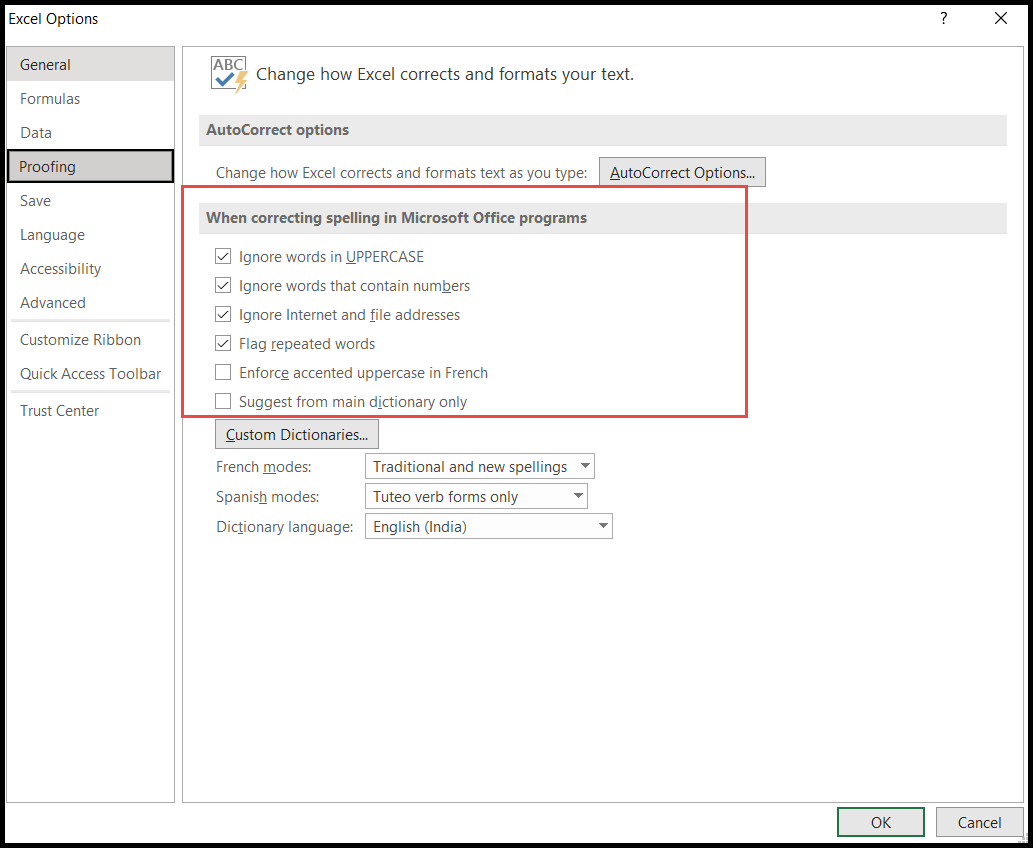
시사점:
- 맞춤법 검사는 맞춤법이 틀린 단어만 식별합니다.
- 맞춤법 검사에서는 이러한 기본 설정 옵션을 선택 취소할 때까지 대문자로 표시된 단어와 숫자 조합이 포함된 단어를 식별하지 않습니다.
- 맞춤법 검사는 Excel 수식의 단어를 식별하지 않습니다.
- 맞춤법 검사는 한 줄씩 왼쪽에서 오른쪽으로 실행됩니다.
- A1 이외의 셀을 클릭하고 맞춤법 검사를 실행하면 해당 행에서 선택한 열 왼쪽에 있는 셀이 무시됩니다.
- 여러 셀을 선택하고 맞춤법 검사를 실행하면 선택한 셀에서만 실행됩니다.
- 맞춤법 검사는 철자가 틀린 단어를 하나씩 표시합니다. 즉, 모든 셀에서 오류를 발견하면 해당 오류에 대해 조치를 취할 수 있는 맞춤법 검사 대화 상자가 열리고, 일단 확인이 완료되면 다음 철자가 틀린 경우에만 표시됩니다.
Microsoft Excel 기본 사항(구성 요소, 부품 및 지식 노트)
관련 튜토리얼
- Excel에서 선 그리기
- Excel에 단추 추가
- 병합 – Excel에서 셀 그룹 해제
- Excel에서 들여쓰기 늘리기 및 줄이기
- Excel에서 텍스트 회전(텍스트 방향)